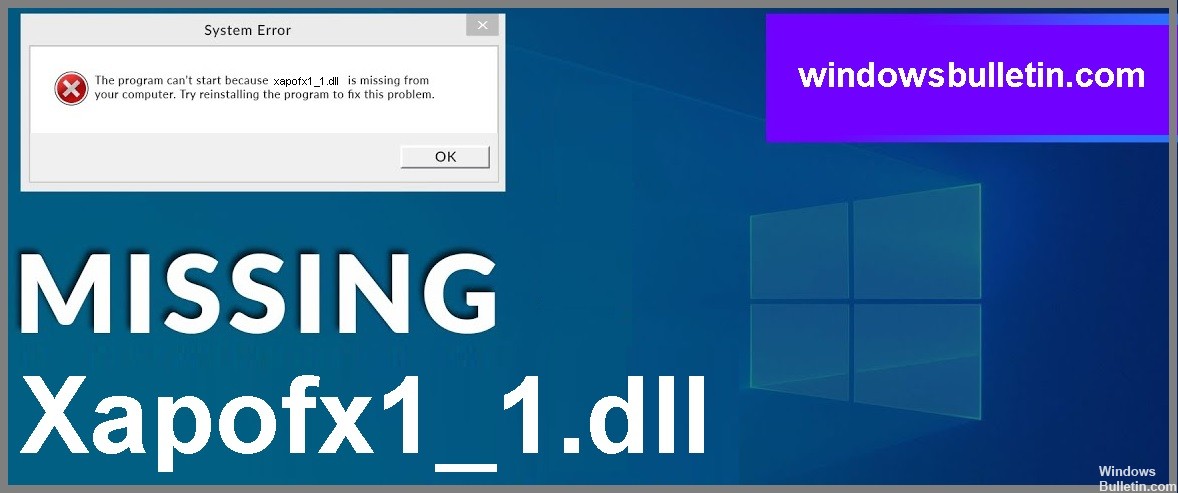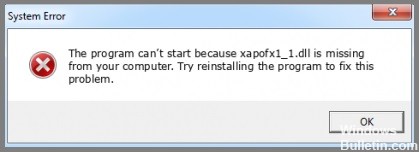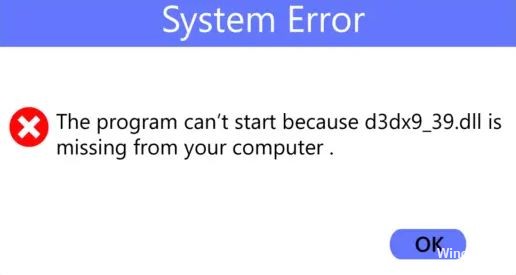Windows10で「一般的なBluetoothラジオ」ドライバーエラーを解決する方法

一般的なBluetooth無線ドライバーは、通常、Windows10コンピューターのデフォルトドライバーです。 これは、Microsoftを実行しているシステムの不可欠な部分であり、システムが別のBluetoothドライバーを見つけることができない場合にプライマリBluetoothドライバーとして機能します。
ただし、このユニバーサルBluetooth無線ドライバがデバイスリストにない場合や、Bluetoothが機能しなくなったときに突然問題が発生する場合があります。
この問題は通常、最新バージョンのBluetoothを接続しようとしたときに発生します。これは、Windows10PC用の汎用Bluetooth無線ドライバーと互換性がありません。